Tegenwoordig met de meeste mensen werken vanuit huis, videoconferenties zijn een ware rage. Bij sommige platforms moet u een account maken, terwijl bij andere vrijwel iedereen kan meedoen, op voorwaarde dat ze een uitnodiging hebben van de organisator van de vergadering. De manier waarop Google Meet dit afhandelt, is door middel van meetingcodes. We leggen uit wat deze zijn en wat u er precies mee moet doen.
Google Meet-codes uitleggen
Dat Google stelt Google Meet open voor niet-zakelijke G Suite-gebruikers (a.k.a. de rest van ons), beginnen meer mensen de service te gebruiken om contact te maken met collega's, vrienden en familie. Terwijl ze dat doen, merken velen deze vreemd uitziende alfacodes op die horen bij de uitnodigingen voor vergaderingen die ze ontvangen.
Verizon biedt de Pixel 4a aan voor slechts $ 10 / maand op nieuwe Unlimited-lijnen
Wat zijn deze willekeurige tekstreeksen? In feite zijn ze een reeks willekeurige letters die samen een unieke code vormen, die toegang geven tot een geplande vergadering of een vergadering die al aan de gang is. De vergaderingscodes worden meestal toegevoegd aan het einde van de vergaderingslink die u mogelijk in een e-mail of agenda-uitnodiging, maar ze kunnen ook worden getypt of gekopieerd en in de Google Meet-site worden geplakt om deel te nemen aan een vergadering direct.
Google Meet-codes gebruiken
Ten eerste is het belangrijk erop te wijzen dat, hoewel Google Meet gratis maakt voor alle gebruikers (voor een beperkte tijd), kunnen alleen houders van een G Suite-account of niet-betalende Google-accounthouders een nieuwe Meet maken sessie. De officiële partijlijn van Google is dat je hiervoor een Google-account nodig hebt deelnemen in een Meet-sessie, maar dat is niet helemaal waar.
Elke keer dat een nieuwe Google Meet-sessie van tevoren wordt gepland of ter plekke wordt aangemaakt, wordt een unieke vergadercode gegenereerd. Er zijn een aantal manieren waarop u kunt deelnemen aan een Meet-sessie nadat een organisator een vergadercode met u heeft gedeeld.
-
Ga naar meet.google.com en typ of kopieer en plak de code in het vergadercodevak.
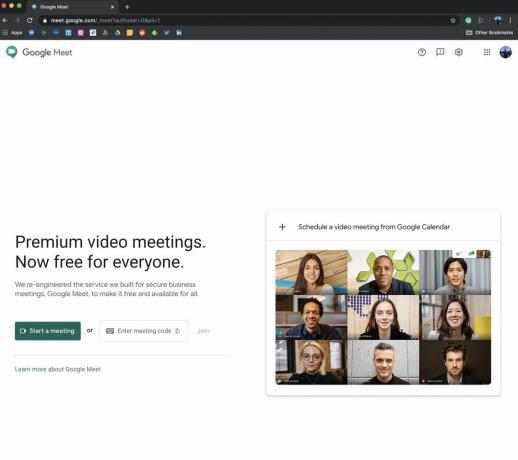
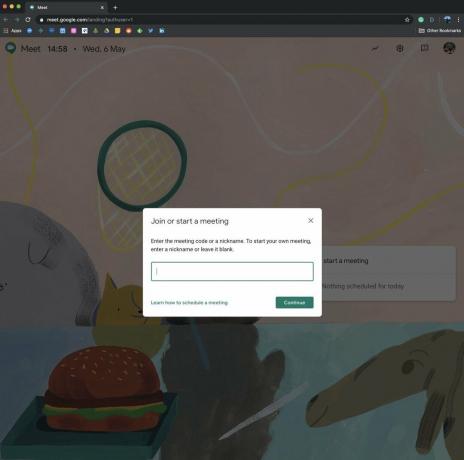 Bron: Android Central
Bron: Android Central - Klik vanuit uw Gmail-account op Neem deel aan een vergadering.
-
Voer de code in op het tabblad Google Meet in de linkernavigatiebalk.
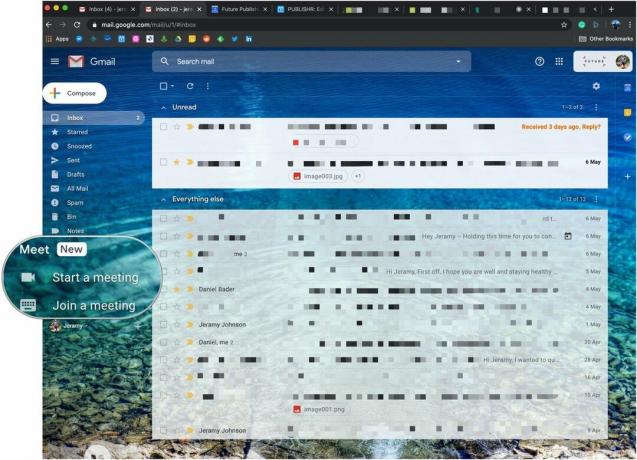 Bron: Android Central
Bron: Android Central -
Klik in uw agenda of Google Agenda op het Google Meet-uitnodiging om rechtstreeks naar de vergadering te worden gebracht (het gebruikt de code, maar u hoeft niets handmatig te typen of te plakken).
 Bron: Android Central
Bron: Android Central - Zodra de vergaderingscode is ingevoerd, klikt u op Doe mee.
-
Het vergaderscherm verschijnt. Klik Vraag om mee te doen.
 Bron: Android Central
Bron: Android Central -
Als u een G Suite-account heeft, kunt u het mobiele Google Meet-app en voer de vergaderingscode in.
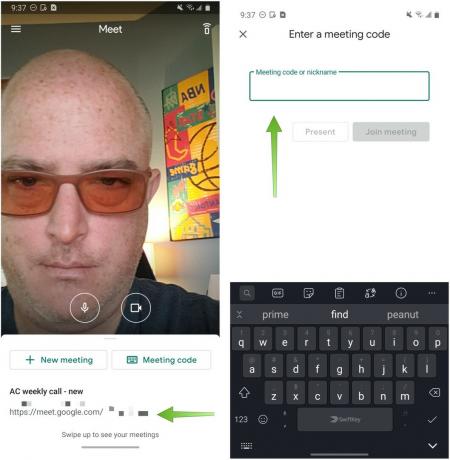 Bron: Android Central
Bron: Android Central
Nadat u de vergaderingscode heeft ingevoerd en u heeft verzocht deel te nemen, moet iemand die al deelneemt aan de vergadering u toelaten. Van daaruit kunt u meteen deelnemen aan het gesprek!
Onze beste uitrusting
Maak een bladwijzer voor Google Meet in uw desktopbrowser of download de app om overal mee te doen!
Jeramy Johnson
Jeramy is er trots op om te helpen Houd Austin raar en houdt van wandelen in het heuvelland van centraal Texas met een ontbijttaco in elke hand. Als hij niet schrijft over slimme gadgets en wearables voor thuis, verdedigt hij zijn relatie met zijn slimme stemassistenten tegen zijn gezin. Je kunt hem volgen op Twitter op @jeramyutgw.
